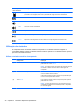HP Laptop User Manual - Linux
Table Of Contents
- Bem-vindo
- Conheça o seu computador
- Funcionamento em rede
- Teclado e dispositivos apontadores
- Multimédia
- Gestão de energia
- Encerrar o computador
- Definir opções de energia
- Utilizar a alimentação da bateria
- Mostrar a carga restante da bateria
- Introduzir ou remover a bateria
- Carregar a bateria
- Maximizar a duração da bateria
- Gerir níveis de bateria fraca
- Identificar níveis de bateria fraca
- Resolver um nível de bateria fraca
- Resolver um nível de bateria fraca quando estiver disponível alimentação externa
- Resolver um nível de bateria fraca quando estiver disponível uma bateria carregada
- Resolver um nível de bateria fraca quando não estiver disponível uma fonte de alimentação
- Resolver um nível de bateria fraca quando o computador não consegue sair do modo de Hibernação
- Conservar a energia da bateria
- Armazenar uma bateria
- Eliminar baterias usadas
- Substituir a bateria
- Utilizar alimentação CA externa
- Unidades
- Cartões e dispositivos externos
- Módulos de memória
- Segurança
- Proteger o computador
- Utilizar palavras-passe
- Gerir uma palavra-passe de configuração de computador DriveLock
- Utilizar o DriveLock automático do Computer Setup (Configuração do computador)
- Utilizar o software de firewall
- Instalar um cabo de segurança opcional
- Utilizar o leitor de impressões digitais (apenas em alguns modelos)
- Cópia de segurança e Recuperação
- Computer Setup (Configuração do computador) (BIOS) e Diagnóstico avançado do Sistema
- MultiBoot
- Resolução de problemas e suporte
- Resolução de problemas
- O computador não inicia
- O ecrã do computador está em branco
- O software está a funcionar de forma anormal
- O computador está ligado mas não responde
- O computador está invulgarmente quente
- Um dispositivo externo não está a funcionar
- A ligação de rede sem fios não está a funcionar
- O tabuleiro do disco óptico não abre para retirar um CD ou DVD
- O computador não detecta a unidade óptica
- Um disco não reproduz
- Não é visível um filme num ecrã externo
- O processo de gravação de um disco não se inicia, ou é interrompido antes da sua conclusão
- Contactar o apoio ao cliente
- Etiquetas
- Resolução de problemas
- Limpeza do computador
- Especificações
- Descarga electrostática
- Índice Remissivo

Proteger a sua WLAN
Ao configurar uma WLAN ou aceder a uma WLAN existente, active sempre os recursos de
segurança para proteger sua rede de acesso não autorizado. Redes WLAN em áreas públicas (hot
spots) como cafés e aeroportos podem não fornecer qualquer segurança. Caso esteja apreensivo
em relação à segurança do seu computador num hot spot, limite as suas actividades na rede apenas
a e-mails que não sejam confidenciais e à navegação básica através da Internet.
Os sinais de rádio sem fios navegam para o exterior da rede, de maneira que outros dispositivos
WLAN podem apanhar sinais desprotegidos. Pode tomar as seguintes precauções para proteger a
sua WLAN:
●
Utilize uma firewall—Verifica quer os dados quer os pedidos por dados que são enviados para
a sua rede e elimina quaisquer itens suspeitos. As firewalls estão disponíveis quer em software
quer em hardware. Algumas redes utilizam uma combinação de ambos os tipos.
●
Encriptação sem fios — O seu computador suporta três protocolos de encriptação:
◦ Wi-Fi Protected Access (WPA)
◦ Wi-Fi Protected Access II (WPA2)
◦
Wired Equivalent Privacy (WEP)
NOTA: A HP recomenda que seleccione WPA2 pois é o mais avançado dos três protocolos de
encriptação. A utilização da encriptação WEP não é recomendada pois pode ser facilmente
contornada.
●
Os protocolos Wi-Fi (WPA Protected Access) e Wi-Fi Protected Access II (WPA2) utilizam
normas de segurança para encriptar e desencriptar dados que são transmitidos na rede. O
WPA e o WPA2 geram de forma dinâmica uma chave nova para cada pacote, e geram também
um conjunto de chaves para cada computador na rede. Para realizar este procedimento:
◦
O WPA recorre à norma AES (Advanced Encryption Standard) e ao protocolo TKIP
(Temporal Key Integrity Protocol).
◦
O WPA2 utiliza o protocolo CCMP (Cipher Block Chaining Message Authentication Code
Protocol) que é um novo protocolo AES.
●
O WEP (Wired Equivalent Privacy) encripta os dados com uma chave WEP antes de serem
transmitidos. Sem a chave correcta, outros não terão a possibilidade de utilizar a WLAN.
Navegar para outra rede
Quando move o seu computador para o alcance de outra WLAN, o sistema operativo tenta ligar a
essa rede. Se a tentativa tiver sucesso, o seu computador é automaticamente ligado à nova rede. Se
o sistema operativo não reconhecer a nova rede, siga o mesmo procedimento usado para ligar
inicialmente à sua WLAN.
26 Capítulo 3 Funcionamento em rede